De camera kan niet met de computer worden verbonden / De computer herkent de camera niet (EOS REBEL T6i / EOS 750D)
ID veelgestelde vraag: 8202595600
Release datum: 24 juli 2015
Oplossing
Als de camera niet op een computer kan worden aangesloten, kan dit een van de volgende oorzaken hebben. Controleer de volgende mogelijkheden daarom zorgvuldig om de oorzaak van het probleem te bepalen.
1. [Wi-Fi] is ingesteld op [Enable/Inschakelen]
Als [Wi-Fi/NFC] is ingesteld op [Enable/Inschakelen] op het tabblad [ ] van de camera, kan de camera geen verbinding maken met een computer. Stel [Wi-Fi/NFC] in op [Disable/Uitschakelen] en sluit vervolgens de interfacekabel aan.
] van de camera, kan de camera geen verbinding maken met een computer. Stel [Wi-Fi/NFC] in op [Disable/Uitschakelen] en sluit vervolgens de interfacekabel aan.OPMERKING
Wanneer de camera via een interfacekabel is aangesloten op een computer, printer, GPS-ontvanger of ander apparaat, kunnen de instellingen voor [Wi-Fi/NFC] niet worden gewijzigd. Koppel de interfacekabel los en configureer vervolgens de instellingen.
1. Zet de aan-uitschakelaar van de camera op [ON/Aan].
2. Druk op de knop [MENU] om het menuscherm weer te geven.
3. Selecteer op het tabblad [  ] de optie [Wi-Fi/NFC] en druk vervolgens op [
] de optie [Wi-Fi/NFC] en druk vervolgens op [  ].
].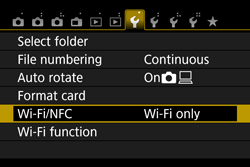
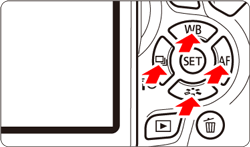
4. Selecteer [Disable/Uitschakelen] en druk vervolgens op [  ].
].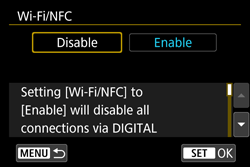
5. Sluit de interfacekabel aan op de camera.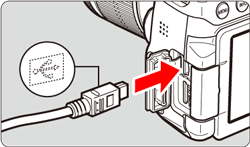
2. De camera is niet correct op de computer aangesloten met de meegeleverde USB-kabel
De meegeleverde USB-kabel dient te worden gebruikt om de camera op een computer aan te sluiten. Raadpleeg De camera op een computer aansluiten met een USB-kabel (EOS REBEL T6i/EOS 750D) voor informatie over het aansluiten van de camera op een computer.
3. De camera wordt niet herkend door EOS Utility (u kunt uitsluitend klikken op [Monitor Folder/Mapcontrole] in het hoofdvenster van EOS Utility)
Als de camera niet wordt herkend door de meegeleverde software, controleer dan of het probleem op een van de volgende manieren kan worden verholpen.- De ondersteunde softwareversie hangt af van de camera die u gebruikt en het besturingssysteem op de computer. (Versie 3.2 of hoger wordt ondersteund.)
- Wanneer u een camera of computer gebruikt die afwijkt van het model dat in eerste instantie werd gebruikt, dient u de ondersteunde versie van EOS Utility te downloaden. Versies van het updateprogramma EOS Utility voor verschillende camera's en besturingssystemen kunnen worden gedownload van de homepage van Canon.
- EOS Utility werkt niet correct op een computer die niet voldoet aan de systeemvereisten voor EOS Utility. Gebruik EOS Utility op een computer die voldoet aan de systeemvereisten. Raadpleeg voor meer informatie over de systeemvereisten die voor de toepassing benodigd zijn het gedeelte 'Gerelateerde informatie' onder aan de pagina.
- EOS Utility en de camera communiceren mogelijk niet normaal met een andere kabel dan de speciale interfacekabel voor de EOS DIGITAL-camera van Canon. Sluit de camera rechtstreeks aan op de computer met de bijgeleverde interfacekabel. Sluit de camera niet aan via een hub; EOS Utility en de camera kunnen daardoor mogelijk niet normaal met elkaar communiceren.
- Als de accu van de camera onvoldoende is opgeladen, kan de camera niet communiceren met EOS Utility. Vervang de batterij in dat geval door een opgeladen batterij of gebruik een AC-adapterset ACK-E18 (afzonderlijk verkrijgbaar). Uw computer levert geen voeding aan de camera via de interfacekabel.
4. CameraWindow wordt gebruikt
Uw camera ondersteunt CameraWindow niet. Als u CameraWindow gebruikt, dient u de bij uw camera geleverde EOS Utility-toepassing te installeren en te gebruiken.OPMERKING
Als uw computer niet voldoet aan de systeemvereisten voor EOS Utility, kunt u opnamen importeren met behulp van een kaartsleuf op de computer of een in de handel verkrijgbare kaartlezer.
Raadpleeg voor informatie over het importeren van opnamen met een kaartlezer of een kaartsleuf op een computer het gedeelte 'Gerelateerde informatie' onderaan de pagina.
5. De camera wordt niet herkend door het Windows-besturingssysteem
Als de beschrijvingen onder 1 tot en met 3 niet van toepassing zijn op uw situatie, wordt de camera mogelijk niet herkend door het besturingssysteem van de computer. Raadpleeg voor informatie over het vermijden van dit probleem het gedeelte 'Gerelateerde informatie' hieronder.Gerelateerde informatie
Systeemvereisten voor toepassingen (EOS REBEL T6i/EOS 750D)
Afbeeldingen downloaden met behulp van een kaartlezer of kaartsleuf op de computer
De camera wordt niet herkend door de computer (Windows 8) (EOS Utility versie 3.x)
De camera wordt niet herkend door de computer (Windows 7) (EOS Utility versie 3.x)
Geschikte modellen
- EOS 750D